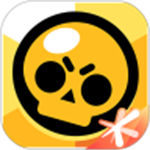Windows11怎么开启Edge效率模式 Edge效率模式的详细介绍
时间:2023-06-14 11:39:35
来源:互联网网友
作者:利马下载
Windows11怎么开启Edge效率模式?自从Edge浏览器换了CHROMIUM内核后,一直深受用户好评。在很多方面,Chrome都有优势。在最新的Win11系统中,EDGE浏览器加入“性能模型”可以带来性能提升,这对于游戏玩家等游戏玩家用户来说意义尤为重大。让我们来看看打开边缘效率模式的详细过程。
开启Edge效率模式的详细过程
1.使用Microsoft的边缘设置
打开Edge,点击右上角的水平三点菜单,打开设置。
: 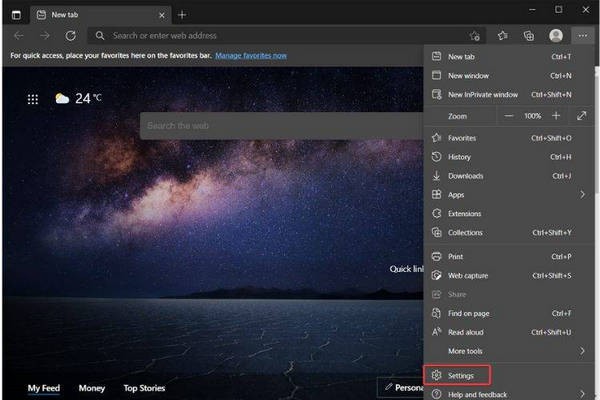
从左侧栏中,选择系统和性能。
在优化部分下,打开效率模式切换启用该功能。
: 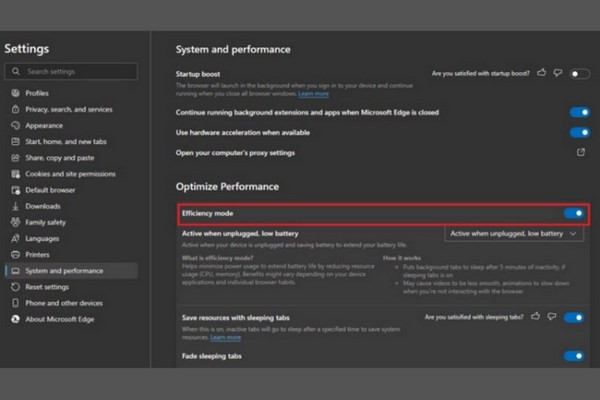
您还会感兴趣地知道,您可以定制效率模式,并从三个选项中进行选择。
您可以选择保持高效模式并始终打开,在电脑未插入时激活,或者在设备未插入且电池电量耗尽时激活。
现在您已经启用了效率模式,请继续阅读以了解如何自定义它。
再次转到Microsoft Edge,选择系统和性能。
现在,单击“性能”按钮来更改效率模式设置。
: 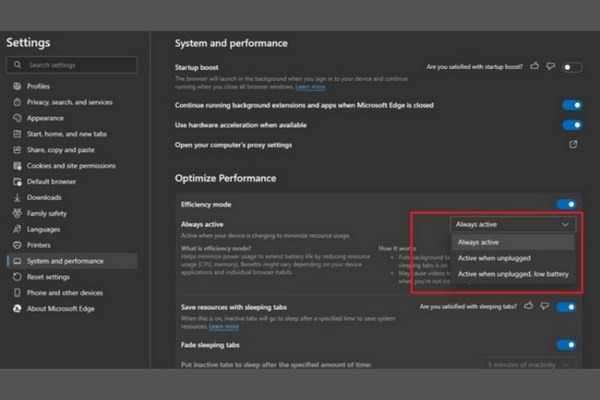
如果你断定效率模式不适合你,你可以按照上面的步骤随时选择禁用,但不是启用,而是关闭效率模式开关。
Edge效率模式介绍
开启该功能后,Edge浏览器会优化整体网页浏览速度,响应并减少CPU、内存和电池的使用,同时不会影响整体关卡体验。
以上是Windows11如何开启边缘效率模式的相关信息。希望对朋友有帮助。欢迎朋友们浏览本站其他软件教程!同时也欢迎各位朋友收藏本站实时关注最新软件教程!
- 上一篇:崩坏星穹铁道忘却之庭光锥换什么好-崩坏星穹铁道忘却之庭光锥兑换推荐
- 下一篇:没有了
相关文章
推荐文章
文章排行